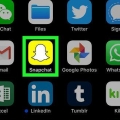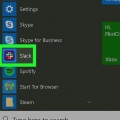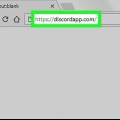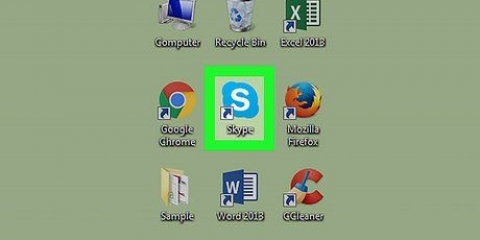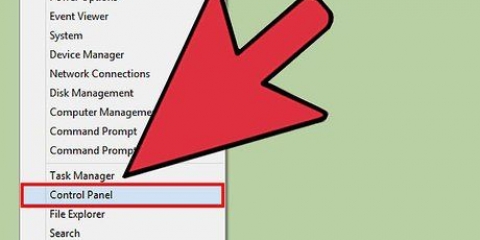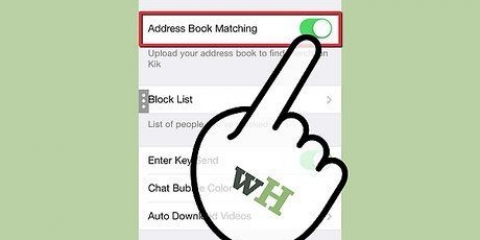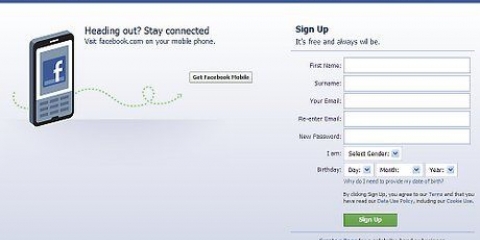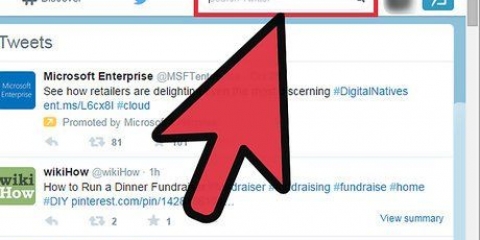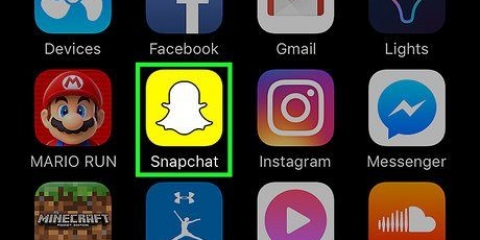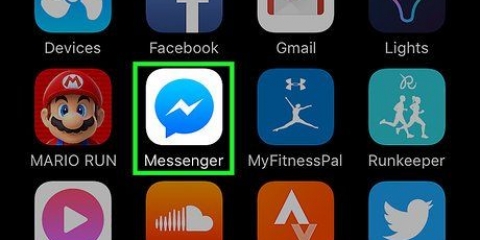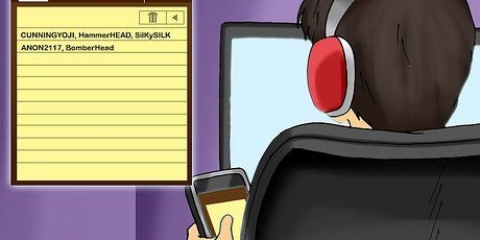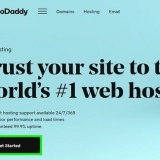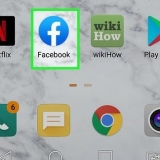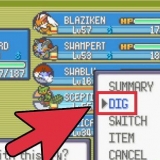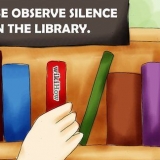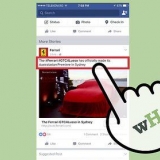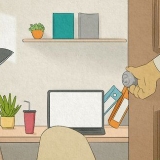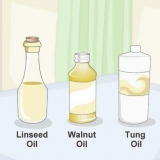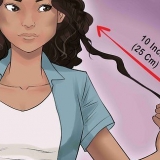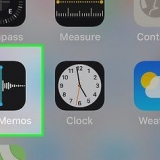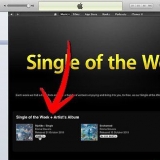Tik op die naam van die kanaal. Die kanaalbesonderhedeskerm verskyn. Tik op `Ledelys`. Die gebruikersname word hier in alfabetiese volgorde gelys. Blaai totdat jy die persoon kry wat jy wil verwyder en skryf daardie naam neer.

Verwyder iemand van 'n slap kanaal
Inhoud
Slack maak dit maklik vir spanadministrateurs om lede te verwyder van kanale waartoe hulle nie meer toegang nodig het nie. Die vinnigste manier om dit te doen is om "/verwyder [gebruikersnaam]" in die kanaalboodskapkassie op enige weergawe (rekenaar, selfoon of web) van die Slack-toepassing te tik. Werkskermgebruikers het ook die opsie om op `n lid se naam in die ledelys te klik en dan `Verwyder van #[kanaal]` te klik.
Trappe
Metode 1 van 2: Gebruik die rekenaartoepassing

1. Maak Slack oop. Jy moet `n spanadministrateur of eienaar wees om iemand van `n Slack-kanaal te verwyder. Maak die Slack-toepassing op jou rekenaar oop (of klik `Teken aan` aan slap.com om te begin.
- As die kanaal publiek is, kan die persoon wat jy uitvee steeds die kanaalgeskiedenis en argieflêers bekyk. Hulle kan ook weer by die kanaal aansluit as hulle wil.
- As die kanaal privaat is, sal die persoon nie lêers of die kanaalgeskiedenis kan bekyk nie, tensy hulle weer by die kanaal gevoeg word.

2. Meld aan by jou span. As jy nie reeds by jou span aangemeld is nie, voer jou spannaam en gebruikersbewyse in wanneer jy gevra word. Jy sal op jou span se verstekkanaal wees, gewoonlik #algemeen.
Let daarop dat jy nie `n spanlid van #general (of ander verstekspankanale) kan verwyder nie.

3. Sluit aan by die kanaal. Klik op die kanaalnaam (bv. `#kanaal`) in die linkerkolom om aan te sluit.

4. Klik op die `Wys kanaalbesonderhede`-ikoon. Hierdie ikoon (wat soos `n venster met twee ruite lyk) is bo-aan die skerm, onmiddellik aan die linkerkant van die soekkassie. `n Kieslys genaamd `Oor [#kanaal]` brei na regs uit.

5. Klik op `Lede` in die `Oor #[kanaal]`-kieslys. Nou sal jy `n lys sien van almal wat deel is van die kanaal.

6. Klik op die gebruiker wat jy wil verwyder. `n Klein spyskaart sal verskyn.

7. Klik op die `Verwyder van #[kanaal]`-skakel. Nou sal jy `n bevestigingsskerm sien verskyn.

8. Klik `Ja, vee hulle uit` om jou veranderinge te stoor. Slackbot stuur `n boodskap aan hierdie spanlid om hulle te laat weet dat hulle verwyder is.
Metode 2 van 2: Gebruik die mobiele toepassing

1. Begin die Slack-toepassing. As jy `n spanadministrateur of eienaar is, kan jy `n ander spanlid van `n Slack-kanaal verwyder met `n eenvoudige teksopdrag. Tik `Slack` op jou tuisskerm of toepassinglaai om te begin.
- Solank die kanaal publiek is, kan `n geskrap lid weer aansluit wanneer hulle wil. Hulle kan ook steeds lêers en kanaalgeskiedenis bekyk.
- As die kanaal privaat is, sal `n geskrap lid nie kanaallêers of -geskiedenis kan bekyk nie, tensy dit weer deur iemand in die kanaal bygevoeg word.

2. Meld aan by jou span. As jy nie reeds by jou span aangemeld is nie, voer jou spannaam, e-posadres en wagwoord in wanneer jy gevra word om toegang tot jou span se verstekkanaal te kry (gewoonlik #algemeen).
Let daarop dat jy nie iemand van #general (of ander verstek spankanale) kan verwyder nie.

3. Maak die spankieslys oop. Swiep links om die spankieslys te sien.

4. Tik op die naam van die kanaal wat jy wil opsoek. Die kanaal maak oop en sy naam (bv. "#kanaal") verskyn bo-aan die venster.

5. Vind die spanlid se gebruikersnaam. In die mobiele toepassing moet jy `n teksopdrag gebruik om `n gebruiker op naam uit te vee. Om die lid se gebruikersnaam te vind:

6. tipe
/vee[gebruiker] in die tekskassie. Vervang `[gebruiker]` met die gebruikernaam van die spanlid wat jy wil verwyder.
7. Tik die Stuur-ikoon (die papiervliegtuig). Die spanlid is nie meer in die kanaal nie.
Nog `n manier om `n lid te verwyder is deur `
/delete [gebruikersnaam]` in die tekskassie en druk ↵ Tik in.Wenke
- Om verskeie instellings vir jou span te verander, insluitend watter lede na #general kan plaas, meld aan by jou span op Slack.com en klik op `Instellings en toestemmings`.
- Jy kan enige tyd die /exit-opdrag gebruik om `n kanaal te verlaat.
Artikels oor die onderwerp "Verwyder iemand van 'n slap kanaal"
Оцените, пожалуйста статью
Gewilde